Heim >Software-Tutorial >Computer Software >Realtek kann nach dem Klicken nicht geöffnet werden – Wie lade ich Realtek High-Definition-Audio herunter?
Realtek kann nach dem Klicken nicht geöffnet werden – Wie lade ich Realtek High-Definition-Audio herunter?
- 王林nach vorne
- 2024-03-18 19:43:05912Durchsuche
Der PHP-Editor Xiaoxin beantwortet Ihre Frage zum Herunterladen des Realtek HD-Audiotreibers. Bei Verwendung eines Computers kann die Realtek-Soundkarte manchmal nicht eingeschaltet werden. Dies kann an einem Problem mit dem Treiber liegen. Um dieses Problem zu beheben, können Sie es beheben, indem Sie den neuesten Realtek HD Audio-Treiber herunterladen. Als Nächstes stellen wir Ihnen vor, wie Sie den Realtek HD-Audiotreiber herunterladen und installieren, um Ihren Computer wieder normal nutzen zu können.
Methode 1:
1. Öffnen Sie zunächst die „Systemsteuerung“ und wählen Sie „Hardware und Sound“.
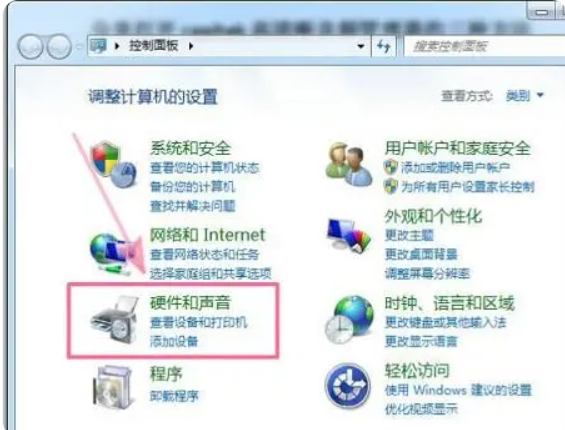
2. Sie finden „realtek High Definition Audio Manager“ in der Benutzeroberfläche „Hardware und Sound“ und können darauf klicken, um ihn zu öffnen.
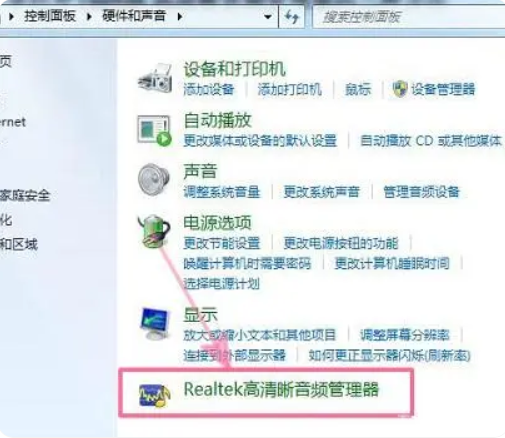
Methode 2:
1. Öffnen Sie zunächst den Lauf mit der Tastenkombination „win+r“, geben Sie dann „msconfig“ in den Lauf ein und drücken Sie zur Bestätigung die Eingabetaste.
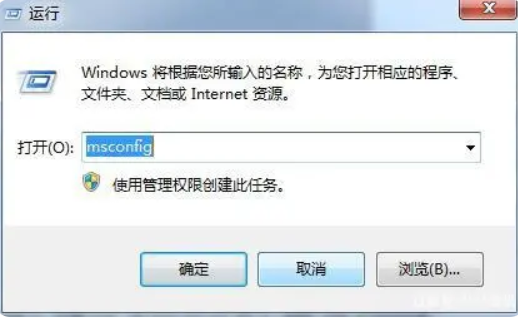
2. Aktivieren Sie dann „realtek High Definition Audio Manager“ beim Start des Systemkonfigurationsprogramms, um den Neustart zu bestätigen.

3. Nach dem Neustart finden Sie „realtek High Definition Audio Manager“ in der Taskleiste und doppelklicken Sie darauf, um ihn zu öffnen.

Hinweis:
Wenn Sie den Realtek High-Definition Audio Manager mit den oben genannten beiden Methoden nicht finden können, können Sie sicherstellen, dass es sich bei Ihrer Soundkarte um eine Realtek-Soundkarte handelt.
Zu diesem Zeitpunkt müssen Sie nur den Treiber neu installieren, um das Problem zu lösen, dass der Realtek High-Definition-Audio-Manager nicht geöffnet werden kann.
Wie lade ich Realtek-High-Definition-Audio herunter?
1. Laden Sie zunächst das Programm von dieser Website herunter.
2. Nachdem der Download abgeschlossen ist, führen Sie das heruntergeladene Installationsprogramm aus.
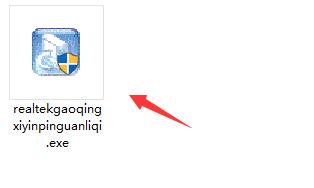
3. Warten Sie, bis das Installationsprogramm automatisch ausgeführt wird.
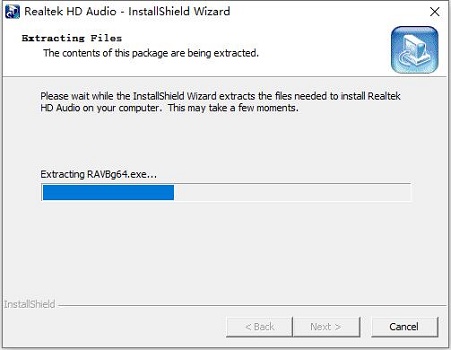
4. Warten Sie nach dem Aufrufen dieser Schnittstelle weiterhin, bis das Installationsprogramm abgeschlossen ist.
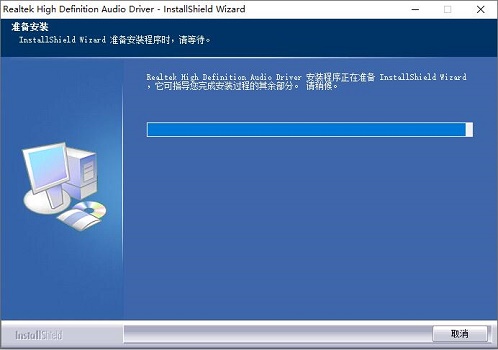
5. Klicken Sie nach Abschluss der Vorbereitung auf „Weiter“.
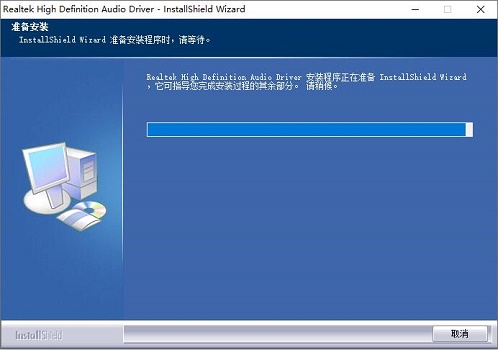
6. Nachdem die Installation abgeschlossen ist, aktivieren Sie „Ja, starten Sie den Computer jetzt neu“ und klicken Sie auf „Fertig stellen“.
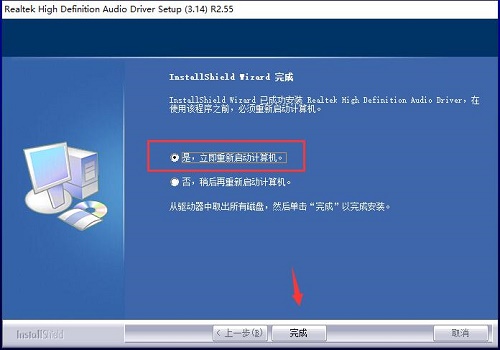
7. Anschließend wird der Computer automatisch neu gestartet und Sie können ihn verwenden.
Das obige ist der detaillierte Inhalt vonRealtek kann nach dem Klicken nicht geöffnet werden – Wie lade ich Realtek High-Definition-Audio herunter?. Für weitere Informationen folgen Sie bitte anderen verwandten Artikeln auf der PHP chinesischen Website!
In Verbindung stehende Artikel
Mehr sehen- Was soll ich tun, wenn der Realtek High-Definition-Audio-Manager es nicht finden kann?
- Was soll ich tun, wenn Windows 10 mitten im Spielen automatisch neu startet?
- Erfahren Sie, wie Sie den Realtek HD Audio Manager ausblenden
- Wozu dient Win10realtek High Definition Audio Manager? Wie richtet man es ein?
- So stoppen Sie Popups von Realtek HD Audio Manager

